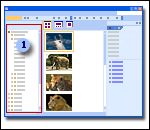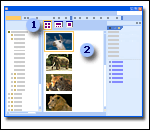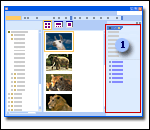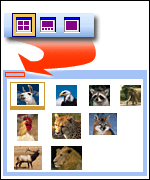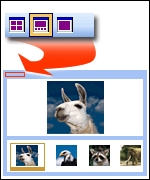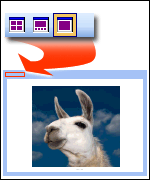Cu Microsoft Picture Manager, este simplu să găsiți, să vizualizați și să editați imaginile.
Notă: Picture Manager nu este acceptat în Office 2013 și versiuni mai recente. Pentru Windows 10, vă recomandăm să utilizați aplicația Fotografii pe care o puteți instala gratuit de la Magazinul Microsoft din Windows.
Comenzi rapide imagine
Panoul comenzi rapide imagine este locul unde se adaugă comenzi rapide la folderele care conțin imaginile cu care doriți să lucrați.
Previzualizare
Panoul de previzualizare este locul în care se afișează imaginile. Puteți să modificați modul în care apar acestea, selectând opțiuni în bara de instrumente vizualizări .
Editarea imaginilor
Panoul de activități Editare imagini este locul în care se află instrumentele de editare care vă permit să efectuați corecții la imagini.
Opțiuni de vizualizare
Picture Manager are trei opțiuni pentru vizualizarea imaginilor: miniatură, diafilm și o singură imagine. Ce vizualizare este cea mai potrivită pentru utilizare depinde de numărul de imagini pe care trebuie să le vedeți în același timp și de cât de multe detalii trebuie să vedeți pentru fiecare imagine.
Thumbnail view Această vizualizare afișează miniaturi ale imaginilor în folderele selectate, astfel încât să puteți vedea și lucra cu mai multe imagini în același timp. Această vizualizare este cea mai potrivită pentru navigarea printr-un set de imagini pentru a-i găsi pe cei cu care doriți să lucrați și pentru a aplica aceeași editare la mai multe imagini în același timp.
Notă: În fiecare dintre aceste vizualizări, puteți utiliza caracteristica zoom pentru a mări o imagine sau a vedea mai mult din imagine la o dimensiune redusă.
Filmstrip view Aceasta este o combinație a imaginilor reduse și a vizualizărilor cu o singură imagine. Această vizualizare este optimă atunci când trebuie să editați mai multe imagini, dar trebuie, de asemenea, să Vedeți detaliile pe măsură ce editați. În loc să afișați câte o imagine o dată, puteți să afișați mai multe imagini reduse simultan și să vă concentrați rapid pe cea pe care doriți să o editați.
Notă: În fiecare dintre aceste vizualizări, puteți utiliza caracteristica zoom pentru a mări o imagine sau a vedea mai mult din imagine la o dimensiune redusă.
Single Picture view Această vizualizare afișează o singură imagine pe scară largă. Această vizualizare este cea mai bună atunci când trebuie să vedeți detalii fine pe măsură ce editați.
Notă: În fiecare dintre aceste vizualizări, puteți utiliza caracteristica zoom pentru a mări o imagine sau a vedea mai mult din imagine la o dimensiune redusă.